Przeciętny użytkownik Facebooka codziennie przegląda setki postów i komentarzy, zaledwie rejestrując niewielką ich część. Jeśli pragniesz, by Twoje posty, komentarze, notatki i czaty wyróżniały się w tłumie, konieczne jest zastosowanie pewnych trików. Jednym z najprostszych i najskuteczniejszych sposobów na zwrócenie uwagi jest pogrubienie tekstu w komentarzach oraz postach.
W tym artykule przyjrzymy się, jak można pogrubić tekst na Facebooku i sprawić, by był bardziej zauważalny.
Pogrubienie tekstu na Facebooku za pomocą notatek
Notatki na Facebooku zostały wycofane w 2020 roku, jednak istnieją inne metody na pogrubienie tekstu. W czasach, gdy notatki były dostępne, oferowały one natywną obsługę pogrubienia oraz kursywy. Chociaż istniejące notatki zostały zachowane, nie ma możliwości tworzenia nowych.
Ta sekcja została celowo zachowana (aczkolwiek zredagowana), aby podkreślić, że notatki nie są już opcją pogrubienia tekstu na Facebooku.
Użytkownicy Facebooka muszą korzystać z aplikacji oraz serwisów zewnętrznych, które mogą generować tekst Unicode, dopasowany do platformy Facebooka, w celu uzyskania pogrubionych efektów.
Aplikacje zewnętrzne do pogrubienia tekstu na Facebooku
Wraz z zniknięciem notatek, zewnętrzne aplikacje stają się doskonałym rozwiązaniem do pogrubiania tekstu na Facebooku.
Jak skorzystać z YayText do pogrubienia tekstu na Facebooku
YayText to jedno z najbardziej skutecznych i niezawodnych narzędzi.
Jeśli chcesz, aby Twoja aktualizacja statusu wyróżniała się lub przyciągała większą uwagę do istotnej dla Ciebie kwestii, spróbuj pogrubić kluczowe fragmenty tekstu za pomocą YayText.
Oto jak to zrobić:
- Zaloguj się na swoje konto Facebook.
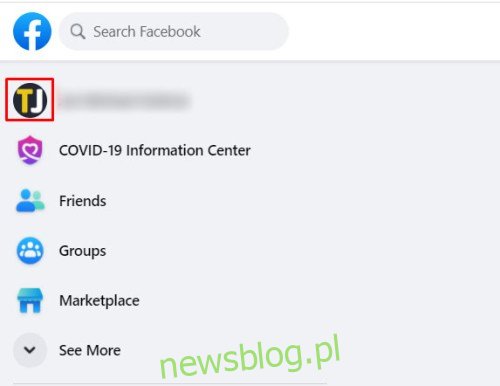
- Kliknij w pole „Co masz na myśli?”
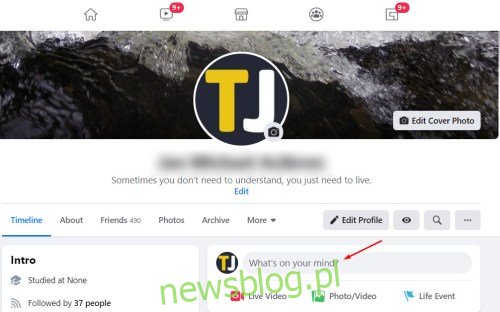
- Napisz swój status, ale go jeszcze nie publikuj.
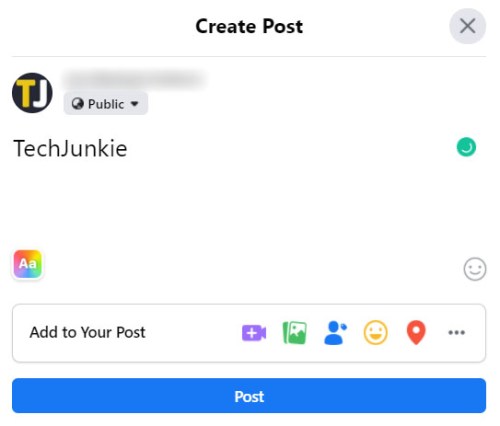
- Zaznacz fragment tekstu, który chcesz pogrubić, a następnie skopiuj go, naciskając „ctrl + C” na Windowsie lub „command + C” na Macu. Możesz również kliknąć prawym przyciskiem myszy i wybrać „Kopiuj” w systemie Windows lub stuknąć dwoma palcami i wybrać „Kopiuj” na Macu.
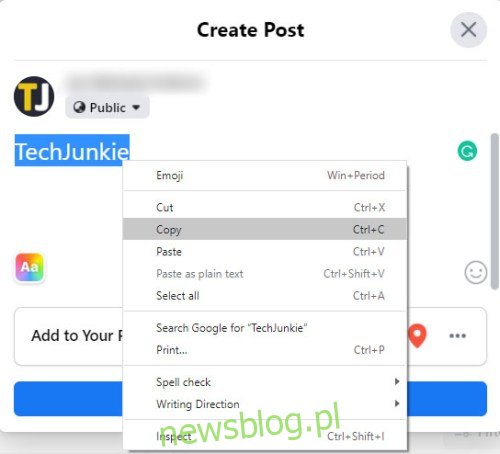
- Otwórz Generator pogrubionego tekstu YayText w nowej karcie.
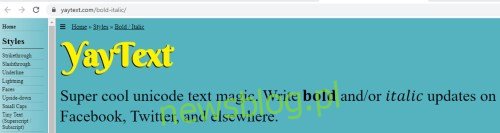
- Wklej skopiowany tekst do pola „Twój tekst” w generatorze.
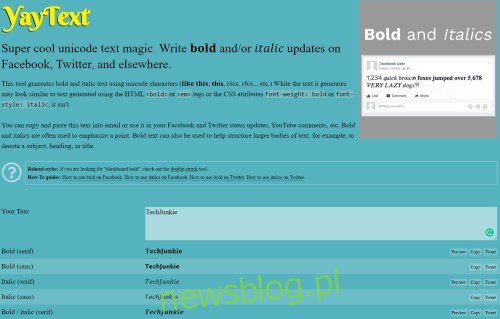
- Generator oferuje kilka opcji edycji tekstu. Dwie z nich jedynie pogrubiają tekst. Wybierz jedną z opcji: Serif lub Sans, a następnie kliknij przycisk „Kopiuj” obok swojego wyboru.
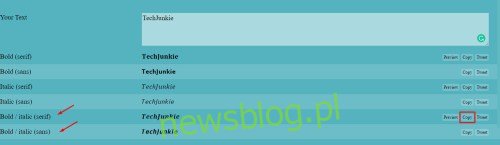
- Wróć na Facebooka, kliknij prawym przyciskiem myszy (Windows/Linux) lub stuknij dwoma palcami (Mac) na zaznaczonym tekście. Wybierz „Wklej” z menu rozwijanego. Tekst powinien wyglądać tak:
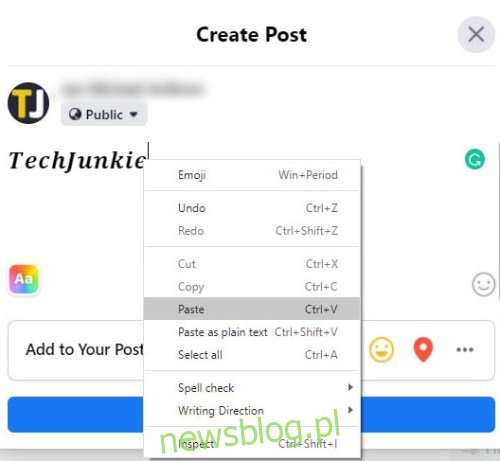
- Kliknij „Udostępnij”, aby opublikować swój post.
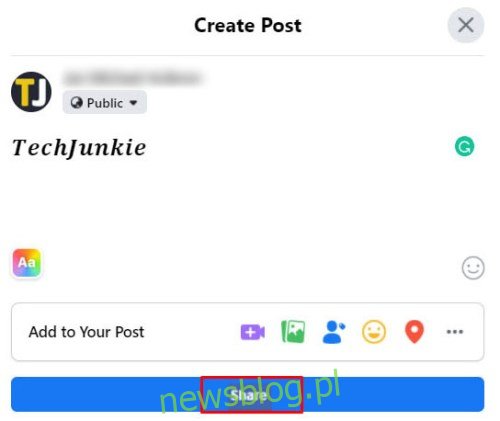
Teraz Twój post powinien być opublikowany z pogrubionym tekstem skopiowanym z YayText.
Pogrubienie tekstu w profilu
Jeżeli chcesz podkreślić istotne informacje o sobie w sekcji „O mnie” swojego profilu, postępuj według poniższych kroków:
- Zaloguj się na swoje konto Facebook.
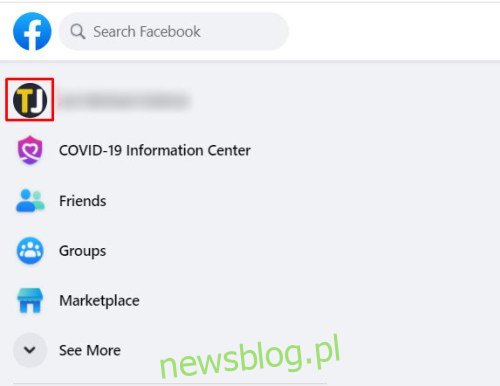
- Kliknij w link „Dodaj biografię” w sekcji Wprowadzenie.

- Napisz swoją biografię, ale jej jeszcze nie publikuj.
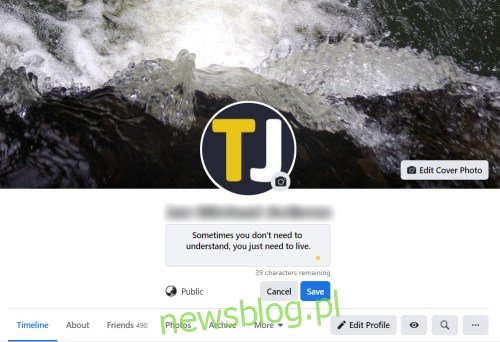
- Zaznacz część swojego opisu, a następnie „skopiuj” ją.
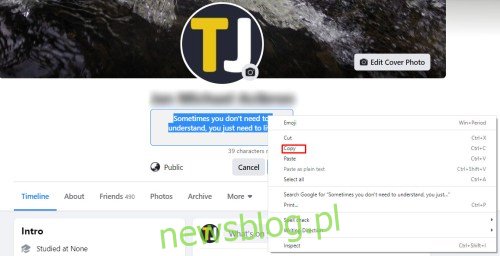
- Otwórz generator tekstu pogrubionego YayText w nowej karcie.
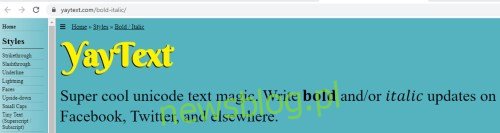
- „Wklej” skopiowany tekst w polu „Twój tekst”.

- Wybierz jedną z pogrubionych opcji. Pamiętaj, że opcja Sans jest najbardziej zgodna z Facebookiem.
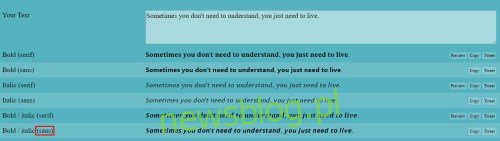
- Przejdź z powrotem do swojego profilu na Facebooku i zastąp tekst pogrubionym tekstem z YayText. Końcowy efekt może wyglądać tak:
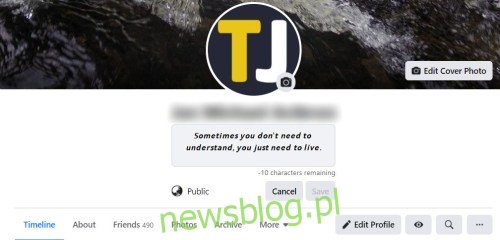
- Naciśnij przycisk „Zapisz”.
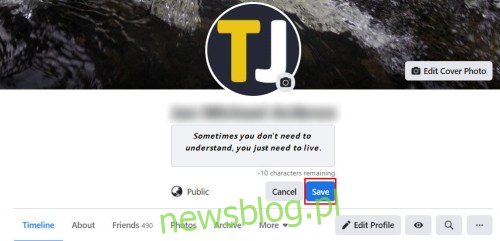
Pogrubienie tekstu w komentarzach
YayText umożliwia również pogrubienie tekstu w komentarzach na Facebooku. Aby wyróżnić swoje słowa, wykonaj następujące kroki:
- Znajdź post, do którego chcesz dodać komentarz.
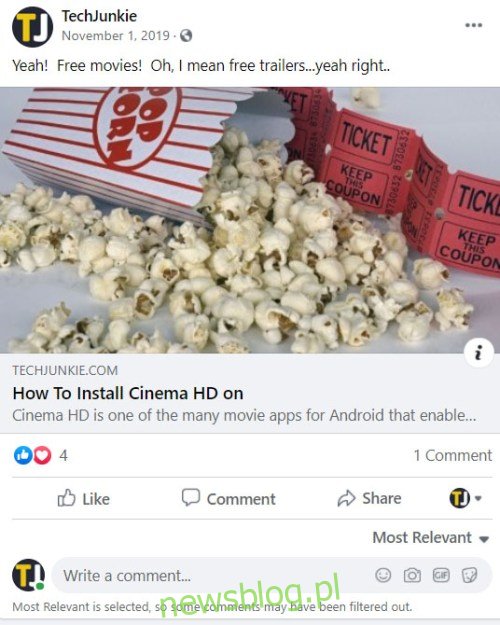
- Kliknij „Napisz komentarz” i wprowadź swoją wiadomość. Podobnie jak w poprzednich krokach, nie publikuj jej jeszcze.
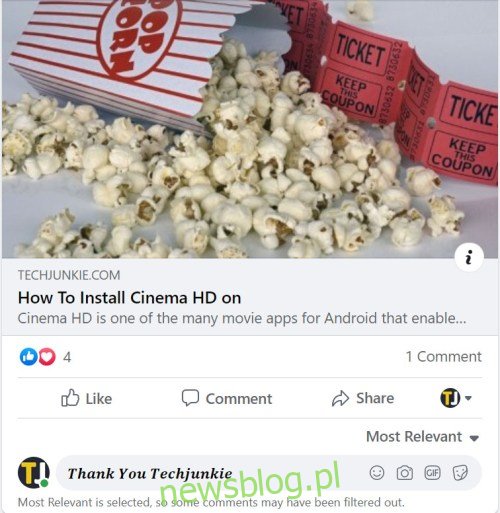
- Zaznacz i skopiuj część komentarza, którą chcesz wyróżnić pogrubioną czcionką.
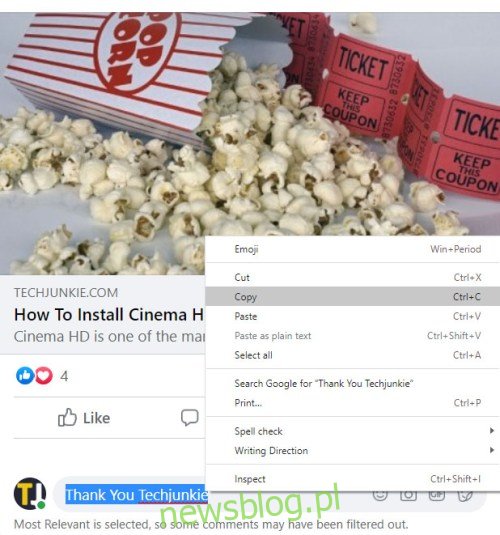
- Otwórz generator pogrubionego tekstu w nowej karcie.
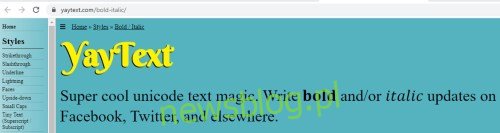
- „Wklej” swój tekst w polu „Twój tekst”.
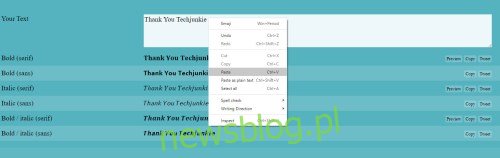
- Wybierz jedną z dostępnych opcji. Twój tekst zostanie skopiowany do schowka i będzie gotowy do wklejenia w komentarzu.
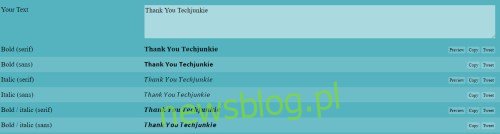
- Wróć do Facebooka i zastąp zaznaczony tekst jego pogrubioną wersją. Powinno to wyglądać mniej więcej tak:
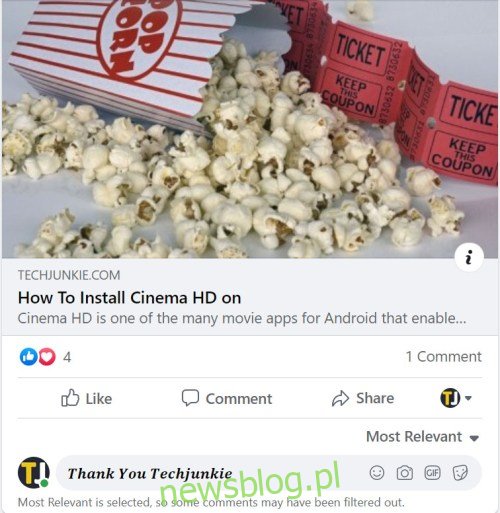
- Naciśnij „Enter”, aby dodać swój komentarz do wątku.

Pogrubienie tekstu w czacie na Facebooku
Na koniec, YayText pozwala także na pogrubienie tekstu w wiadomościach czatu na Facebooku. Oto jak możesz zaskoczyć swoich znajomych odważnymi wypowiedziami:
- Otwórz okno czatu.
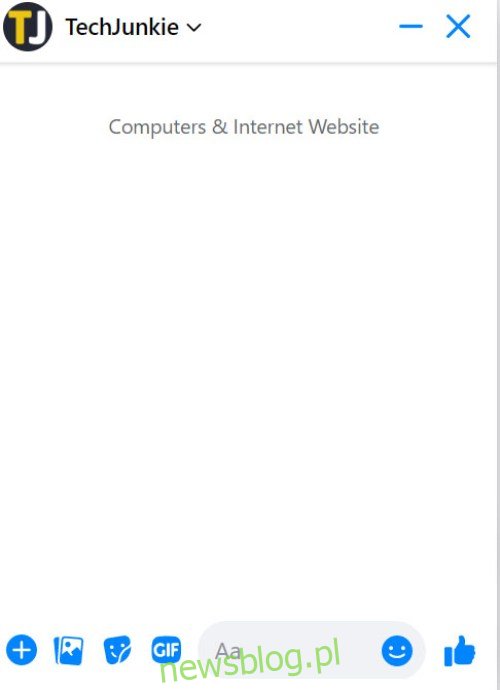
- Napisz swoją wiadomość, ale nie naciskaj jeszcze Enter.
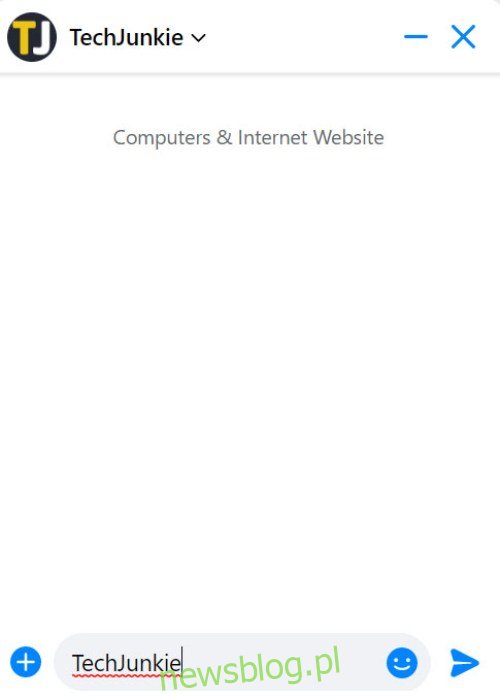
- Zaznacz część tekstu, którą chcesz pogrubić, i skopiuj ją.
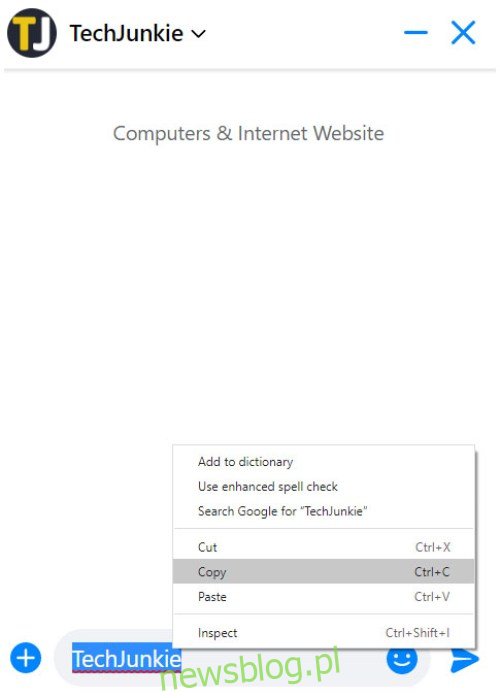
- Otwórz stronę generatora pogrubionego tekstu YayText w nowej karcie.
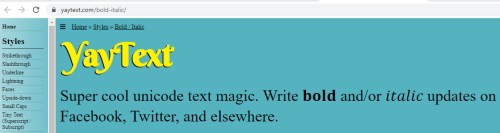
- Wklej skopiowany tekst w polu „Twój tekst”.
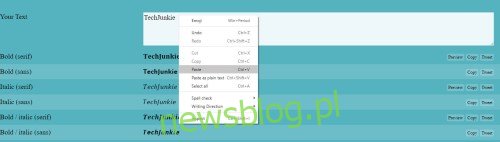
- Wybierz jedną z oferowanych opcji. Kliknij przycisk „Kopiuj” obok wybranej opcji.
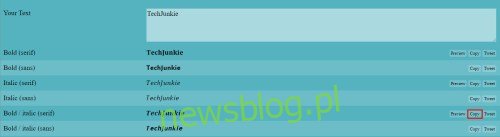
- Wróć do Facebooka.
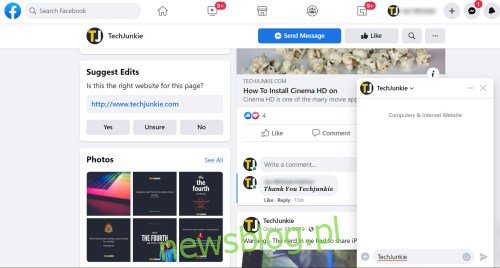
- Zastąp tekst w wiadomości na czacie pogrubionym tekstem. Oto jak to powinno wyglądać:
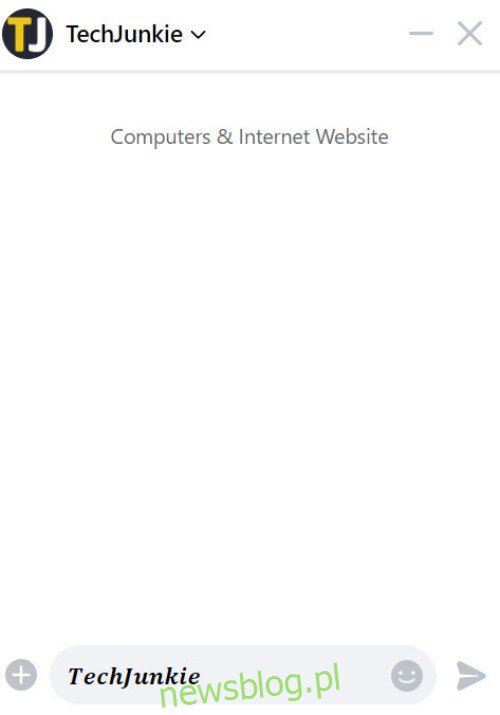
- Naciśnij „Wyślij” lub „Enter” na klawiaturze.
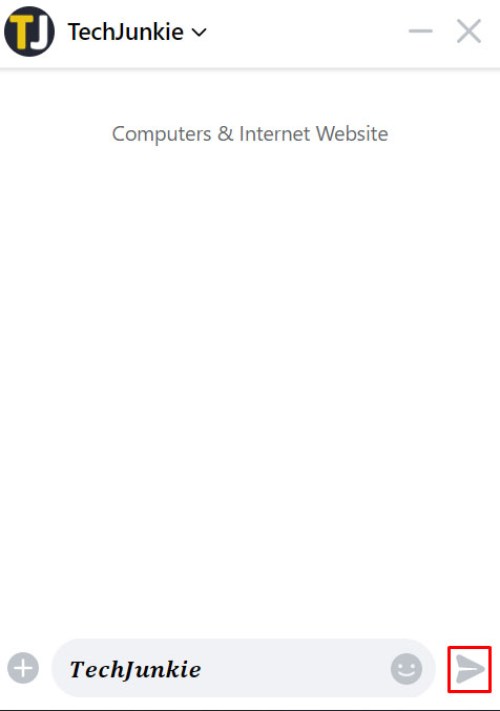
Wszystkie powyższe kroki pozwalają na pogrubienie wybranego tekstu za pomocą aplikacji zewnętrznych, poprzez skopiowanie tekstu, wklejenie go do aplikacji do edycji, a następnie wklejenie wyników na Facebooku w dowolnym miejscu. Oprócz YayText, istnieje wiele innych aplikacji umożliwiających generowanie pogrubionych tekstów na różne sposoby, na przykład Fsymbole. W przypadku aplikacji mobilnych, Fontify to dobre rozwiązanie.
Daj im coś do myślenia
Pogrubione fragmenty komentarzy lub postów mogą zwrócić uwagę na istotne dla Ciebie kwestie. Pamiętaj, by używać tej techniki z umiarem, ponieważ nadmiar może osłabić jej efekt.
Czy masz w zwyczaju pogrubiać swoje posty, komentarze i wiadomości na czacie na Facebooku?
newsblog.pl
Maciej – redaktor, pasjonat technologii i samozwańczy pogromca błędów w systemie Windows. Zna Linuxa lepiej niż własną lodówkę, a kawa to jego główne źródło zasilania. Pisze, testuje, naprawia – i czasem nawet wyłącza i włącza ponownie. W wolnych chwilach udaje, że odpoczywa, ale i tak kończy z laptopem na kolanach.